手机一边播放视频一边录音 苹果手机怎么边播放视频边录音
在日常生活中,我们经常会遇到需要同时播放视频和录音的情况,比如在学习时需要记录老师的讲课内容,或者在观看视频时想要同时记录自己的想法和感受。而苹果手机作为一款功能强大的智能手机,可以满足这种需求。通过简单的设置,我们可以轻松地让手机一边播放视频一边录音,让我们更便捷地记录下重要的信息和思考。接下来让我们一起来了解一下苹果手机是如何实现这一功能的。
苹果手机怎么边播放视频边录音
操作方法:
1.如图所示,将手机的主界面往上滑动。
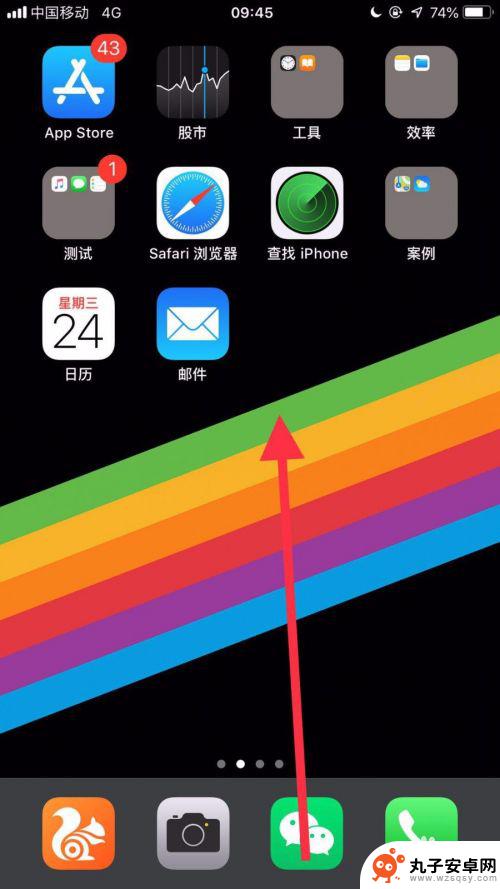
2.如图所示,长按屏幕录制按钮。
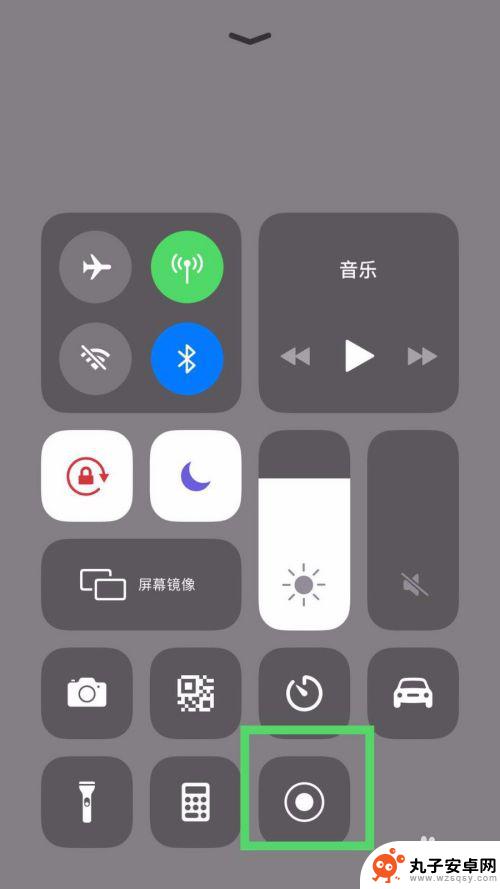
3.如图所示,点击打开麦克风开关。

4.如图所示,点击开始录制。
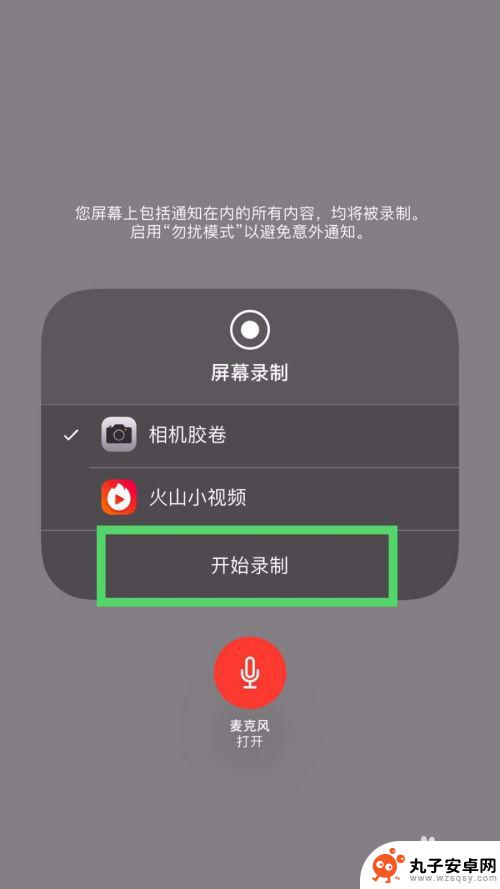
5.如图所示,点击屏幕中的爱奇艺视频播放器。
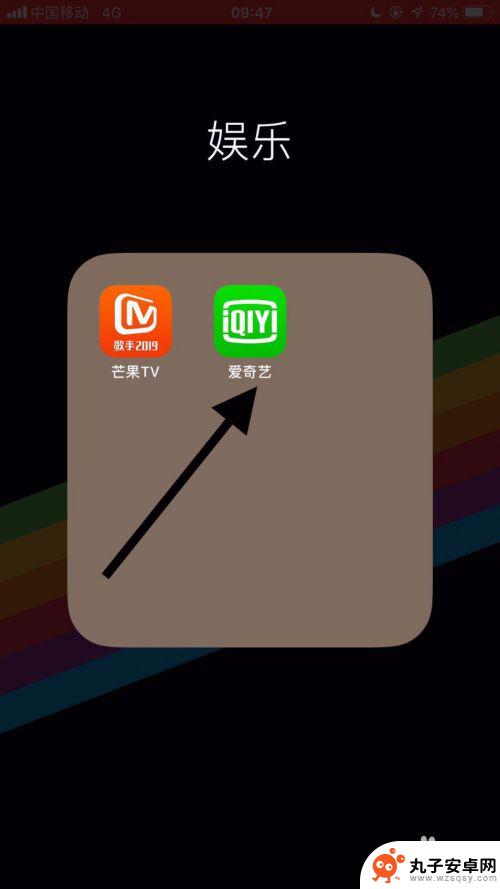
6.如图所示,点击播放任意一个视频。
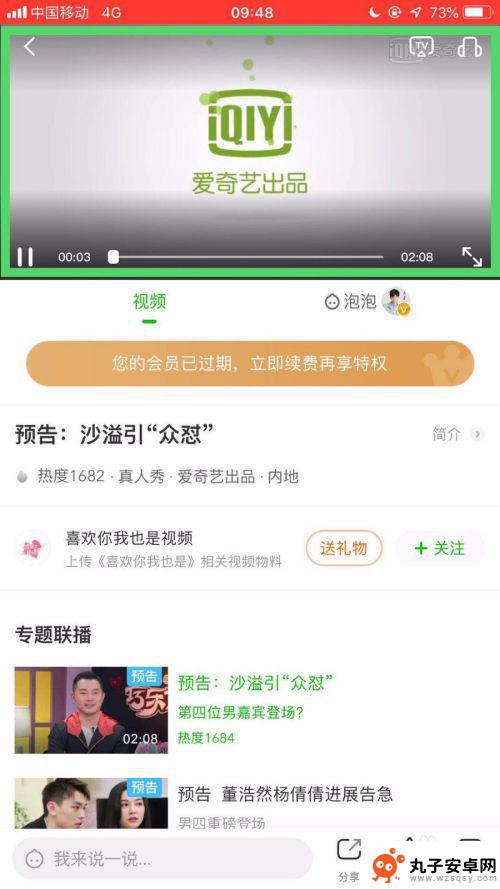
7.如图所示,视频录制完成。点击屏幕上方的红色区域。
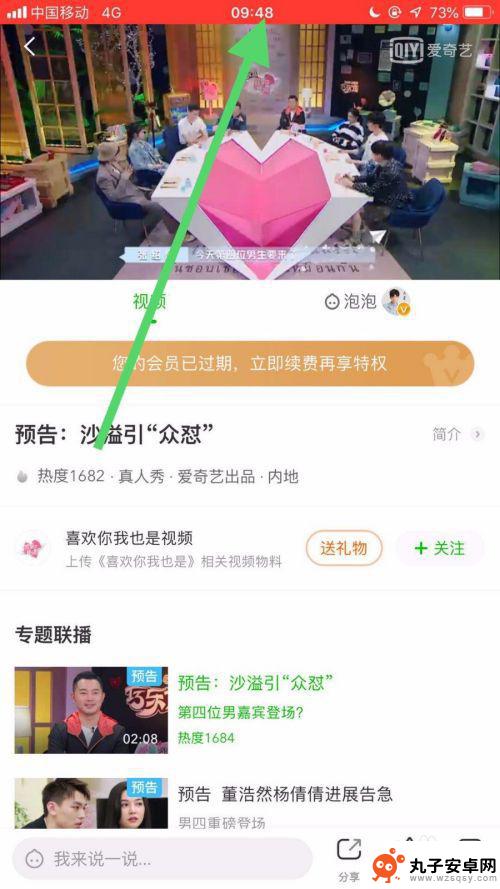
8.如图所示,最后点击弹窗中的停止就可以了。
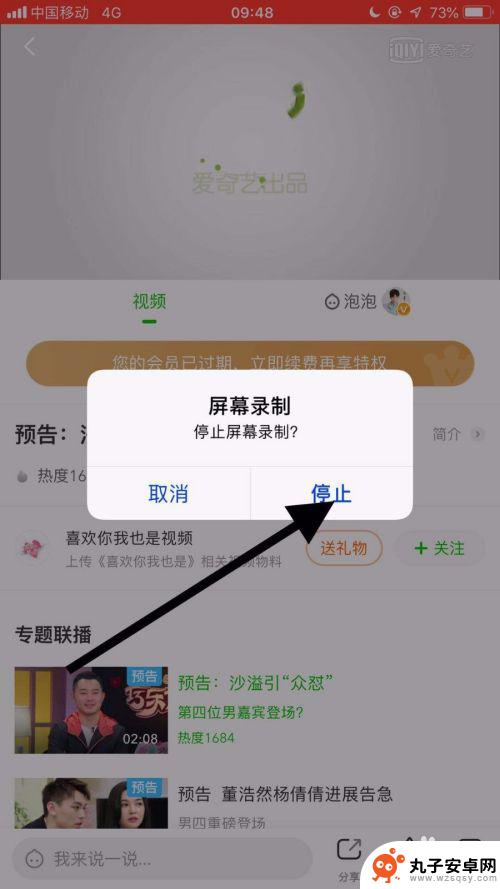
以上就是手机一边播放视频一边录音的全部内容,如果你遇到这个问题,可以尝试以上方法来解决,希望对大家有所帮助。
相关教程
-
 手机钉钉直播声音怎么设置 钉钉直播视频声音无法播放怎么处理
手机钉钉直播声音怎么设置 钉钉直播视频声音无法播放怎么处理钉钉直播是一款非常实用的工具,可以帮助我们进行在线直播和视频会议,有时候在使用钉钉直播时会遇到一些问题,比如视频声音无法播放的情况。这时候我们就需要检查一下手机钉钉直播的声音设...
2024-07-17 13:23
-
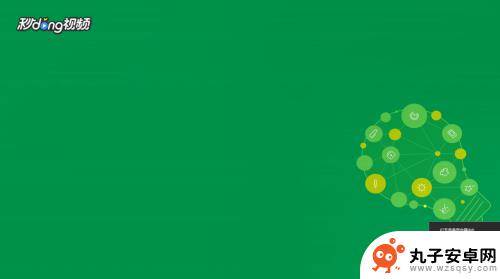 如何录视频里的声音 在Win10上录制电脑内部播放的声音的教程
如何录视频里的声音 在Win10上录制电脑内部播放的声音的教程在如今数字化的时代,录制视频已经成为了人们分享生活、展示技能的重要方式之一,有时候我们可能会遇到一个问题,就是如何录制电脑内部播放的声音。在Windows 10操作系统中,我们...
2024-04-04 17:28
-
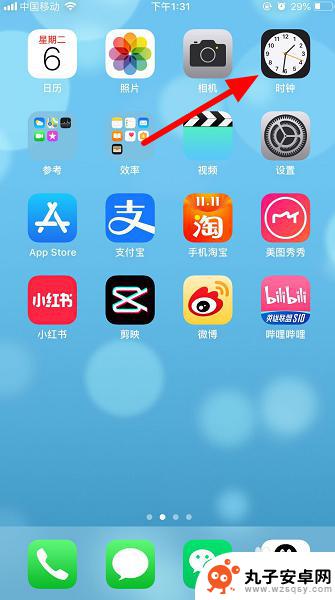 手机如何暂停视频播放苹果 苹果手机音乐自动停止播放设置方法
手机如何暂停视频播放苹果 苹果手机音乐自动停止播放设置方法苹果手机在观看视频时,有时候需要暂停播放来处理其他事情,但是很多用户不清楚如何暂停视频播放。只需要轻轻点击屏幕一下即可实现暂停。苹果手机在播放音乐时,有时候也会自动停止播放,这...
2024-08-08 14:25
-
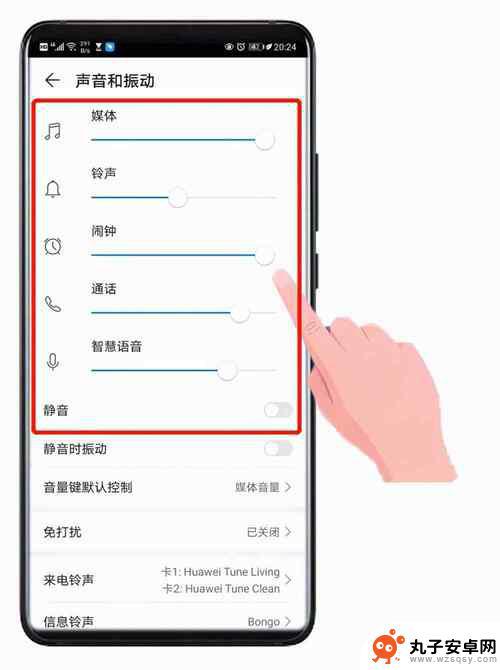 手机语音播放声音小怎么办 电脑播放视频没有声音怎么解决
手机语音播放声音小怎么办 电脑播放视频没有声音怎么解决当我们使用手机或电脑时,经常会遇到一些声音播放的问题,比如手机语音播放声音小,或者电脑播放视频没有声音等情况。这些问题可能是由于设备设置问题、音量调节不当或者硬件故障等原因引起...
2024-08-21 15:37
-
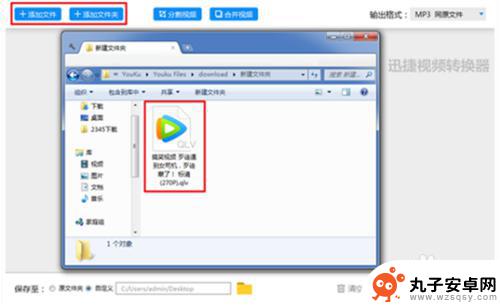 qlv文件手机怎么播放 qlv视频怎么在手机上播放
qlv文件手机怎么播放 qlv视频怎么在手机上播放随着手机技术的不断发展,手机不仅可以用来通讯、上网、拍照,还可以用来播放各种视频,而qlv视频作为一种常见的视频格式,也可以在手机上进行播放。qlv文件手机怎么播放呢?在手机上...
2024-05-07 08:35
-
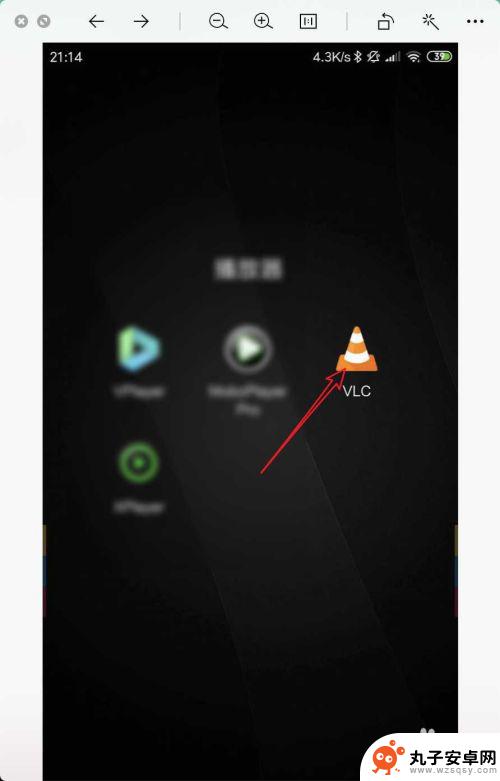 小米手机看视频没有声音 小米手机播放视频无声音怎么办
小米手机看视频没有声音 小米手机播放视频无声音怎么办最近有用户反映在使用小米手机观看视频时遇到了没有声音的情况,这可能会给用户带来不便和困扰,在日常生活中,手机已经成为人们不可或缺的工具,尤其是用于看视频。当遇到小米手机播放视频...
2024-04-07 13:20
-
 手机视频如何慢速播放 手机视频怎么调整慢放效果
手机视频如何慢速播放 手机视频怎么调整慢放效果随着手机摄像功能的不断升级,手机视频已经成为我们记录生活的重要方式之一,不仅可以记录生活中的精彩瞬间,还可以通过编辑功能制作出更具艺术感的作品。在手机视频中,慢速播放效果常常可...
2024-10-05 14:38
-
 如何使用手机编辑黑框 爱剪辑手机拍摄视频黑边去除方法
如何使用手机编辑黑框 爱剪辑手机拍摄视频黑边去除方法在当今数字时代,手机已经成为人们生活中不可或缺的一部分,随着手机摄影技术的不断提升,越来越多的人开始使用手机进行视频拍摄。有时候在拍摄过程中会出现黑边的问题,影响了视频的美观度...
2024-02-20 11:18
-
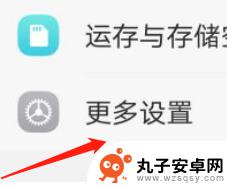 vivo手机视频模糊是怎么回事 vivo手机播放视频模糊怎么解决
vivo手机视频模糊是怎么回事 vivo手机播放视频模糊怎么解决vivo手机播放视频模糊可能是由于多种原因造成的,比如网络信号不稳定、视频文件本身质量较低、手机屏幕显示问题等,为了解决这个问题,我们可以尝试在网络环境良好的情况下播放视频,或...
2024-05-12 10:34
-
 手机里的视频怎么慢播放 手机播放器怎么慢放视频
手机里的视频怎么慢播放 手机播放器怎么慢放视频在手机时代,我们常常使用手机来观看各种视频内容,无论是在休闲时间还是学习工作中,手机成为了我们不可或缺的娱乐工具,有时我们可能会遇到一些视频播放速度过快或过慢的问题,这给我们的...
2023-12-24 16:20
热门教程
MORE+热门软件
MORE+-
 步步吉祥app手机版
步步吉祥app手机版
44MB
-
 趣动漫app
趣动漫app
58.27M
-
 咪咕圈圈漫画软件手机版
咪咕圈圈漫画软件手机版
19.61M
-
 漫天玉漫画最新版本
漫天玉漫画最新版本
52.31M
-
 ABC学习机安卓版本
ABC学习机安卓版本
29.43M
-
 武汉教育电视台手机版
武汉教育电视台手机版
35.59M
-
 声远论坛包
声远论坛包
37.88M
-
 在线翻译神器app软件
在线翻译神器app软件
11.91MB
-
 青云租app官网版
青云租app官网版
27.65MB
-
 家乡商城手机版
家乡商城手机版
37.66MB